Hvad du skal vide
- Kør Windows Powershell som administrator, og vælg Yes for at lade det foretage ændringer på din enhed.
- Skriv kommandoen Get-AppxPackage xboxapp | Fjern-AppxPackage, og tryk Enter.
- Du kan til enhver tid downloade og geninstallere Xbox-appen fra Microsoft Store.
Den integrerede Xbox-app til Windows 10 forbinder din pc til din Xbox One. Appen giver dig mulighed for at se, hvilke spil dine venner spiller, dele live-klip i spillet og starte spil på tværs af enheder fra Windows 10. Dette er fantastisk, hvis du er en gamer. Hvis du ikke er det, skal du afinstallere Xbox-appen for at frigøre plads og ressourcer på din computer.
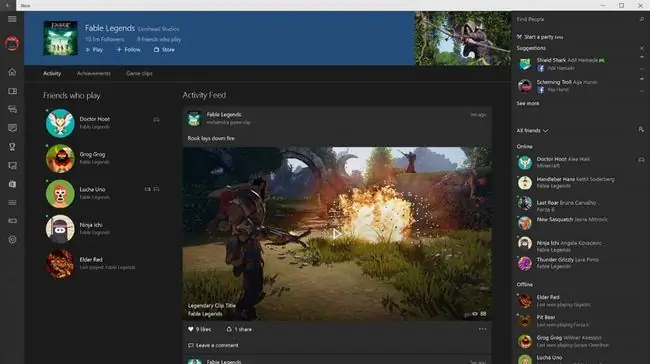
Sådan afinstallerer du Xbox-appen på Windows 10
Du skal bruge administratorrettigheder til din pc for at fjerne Xbox Console Companion fra Windows 10 ved hjælp af PowerShell-kommandolinjen:
-
Indtast powershell i Windows-søgefeltet, og vælg derefter Kør som administrator under Windows PowerShelloverskrift.

Image - Vælg Yes, når du bliver spurgt, om du vil tillade, at appen foretager ændringer på din enhed.
-
Skriv følgende i PowerShell-kommandoprompten, og tryk derefter på Enter-tasten:
Get-AppxPackage xboxapp | Remove-AppxPackage

Image -
Der vises en meddelelse i PowerShell-vinduet, der bemærker, at handlingen er i gang. Når du er færdig, skal du lukke PowerShell ved at vælge X-ikonet i øverste højre hjørne.
Xbox-appen kan til enhver tid geninstalleres fra Microsoft Store.

Image






